
CAD软件 占存:12.68GB 时间:2019-10-31
软件介绍: lumion9.0官方版是一款高效专业的实用型的3D建筑渲染软件,Lu9.0官方版功能强劲,能够广泛的应用...
很多网友可能还不熟悉Lumion快速种植一排树的操作流程,下面笔者就专门讲述关于Lumion快速种植一排树的操作教程,希望对你们有所帮助哦。
打开Lumion,新建场景,点击添加植物
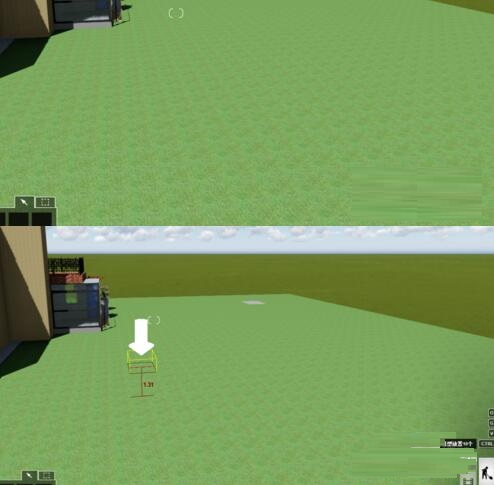
大家可能知道的方法是ctrl,但它会是无规则的,不受控制,第一张是花,全部在我的草地下面,标高不一,第二张是大树,看的清楚一些

在这教大家一个快捷方式,点击要加的植物,选好后不要点击地面,选择人群放置
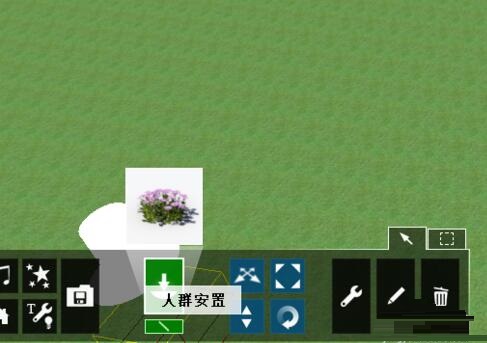
点击要放置的地方,会出来一串箭头,如图,点击终点,就是你要种植的界限
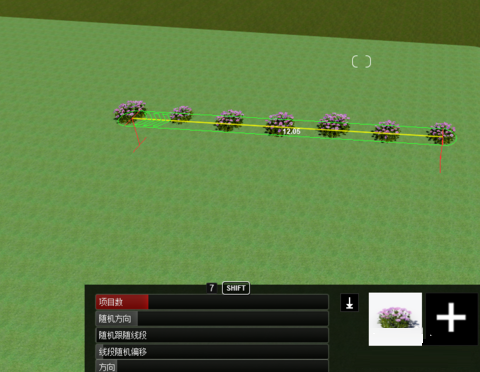
下面会有一系列的调整数据的地方,第一行是数量,下面显示几,你就种了几棵

有时会遇到这种情况,那是因为你之前的命令里的树也重复了,点击你不要的树,删除即可。最后点击右下角的对号就可以了。
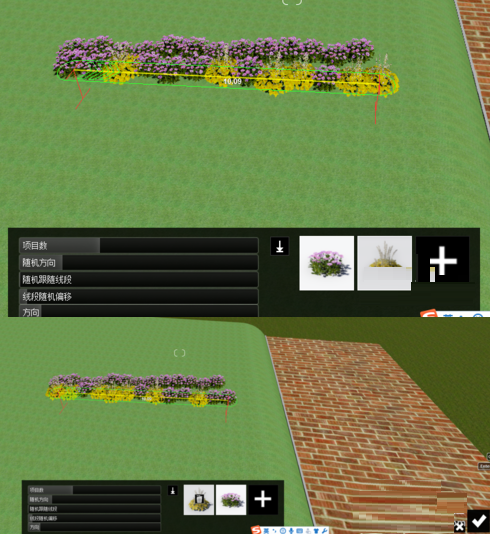
还不了解Lumion快速种植一排树的操作流程的朋友们,不要错过小编带来的这篇文章哦。